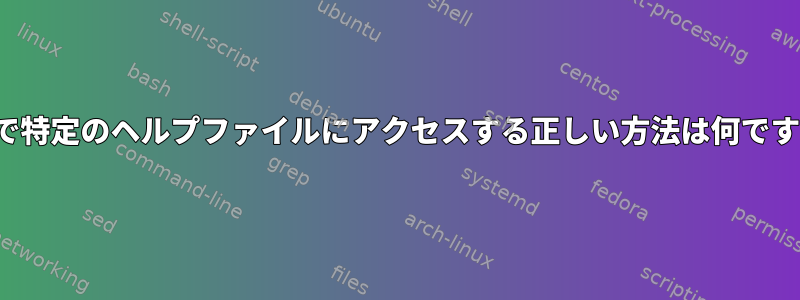
Vimでは、ステータスバー:helpに内容を入力するとウィンドウが表示されます(関連ビットのみが切り捨てられた内容を含む)。
*help.txt* For Vim version 7.4. Last change: 2012 Dec 06
VIM - main help file
...
USER MANUAL: These files explain how to accomplish an editing task.
Jump to a subject: Position the cursor on a tag (e.g. |bars|) and hit CTRL-].
|usr_toc.txt| Table Of Contents
Getting Started ~
|usr_01.txt| About the manuals
|usr_02.txt| The first steps in Vim
|usr_03.txt| Moving around
|usr_04.txt| Making small changes
|usr_05.txt| Set your settings
|usr_06.txt| Using syntax highlighting
|usr_07.txt| Editing more than one file
|usr_08.txt| Splitting windows
|usr_09.txt| Using the GUI
このプロジェクトに関する詳細情報を表示したい場合は、|usr_07.txt|どのコマンドを入力する必要がありますか?
私はこれを試しました:
トピックに移動:ラベル(例:|bars|)にカーソルを置き、Ctrl-]を押します。
しかし、私の端末ウィンドウはctrl -「テキストを減らす」にマップされています。
答え1
あなたはそれを使用することができます
:help usr_01.txt
特定のファイルにアクセスします。特定のトピックに直接移動できることがより便利なことがよくあります。
:help syntax
:help wq
:help CTRL-]
この最後のものマウスを使用することもCtrl-Clickでき、ダブルクリックしても機能します。
あなたも可能g]入場タグの選択、数字のみを使用して選択できるリストを提供しますEnter。ほとんどの場合、これはアイテムのリストになりますが、常にCtrl-]使用されるのは避けてください。
他のコマンドを使用してこのリンクをたどることもできますに記載:help tagsrch.txt。
答え2
CTRL-]キー(ではない)をcontrol押しながらタップすることを意味します。]-
答え3
上記のPaulの回答は、vimヘルプであるリンクから別のリンクに移動する方法について説明していますが、開こうとしている項目がわかっている場合はファイルを直接開くこともできます。:help usr_01.txt


